kernel32.dll错误解决方法大全
时间:2025-08-14 15:21:31 141浏览 收藏
**kernel32.dll错误解决方法教程:程序崩溃、蓝屏不再愁!** Kernel32.dll是Windows系统核心文件,一旦出错,可能导致程序无法运行甚至系统崩溃。本文深入剖析kernel32.dll错误的常见原因,包括文件损坏、兼容性问题、硬盘故障和驱动不匹配等,并提供一系列实用修复方案。从使用“星空运行库修复大师”快速修复或替换dll文件,到利用“驱动人生”更新系统和驱动程序,再到重装问题软件和检查硬盘健康状态,多管齐下,助您轻松解决kernel32.dll错误,恢复系统稳定运行。更有详细步骤指导,即使是电脑小白也能快速上手,告别程序报错烦恼!
Kernel32.dll是Windows操作系统中的核心动态链接库文件之一,当该文件出现问题时,可能导致程序无法运行、系统蓝屏或频繁崩溃等异常情况。那么,kernel32.dll错误究竟由哪些因素引起?又该如何有效解决?本文将为您详细介绍常见原因及实用修复方案。
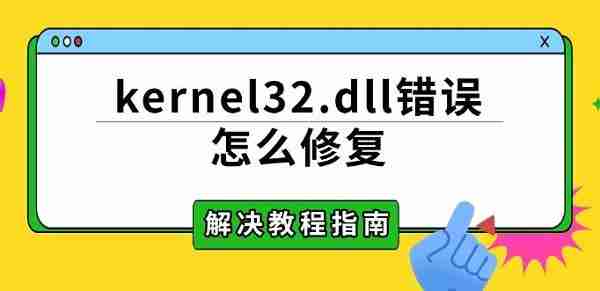
一、kernel32.dll错误的常见原因
1、文件损坏或丢失:Kernel32.dll可能因系统异常关机、病毒感染、恶意软件入侵或硬件故障导致文件损坏或缺失。一旦系统无法正确加载该文件,就会弹出错误提示。
2、系统或软件兼容性问题:在升级操作系统或安装某些不兼容的应用程序后,可能会引发系统核心文件的调用冲突,从而导致kernel32.dll运行异常。
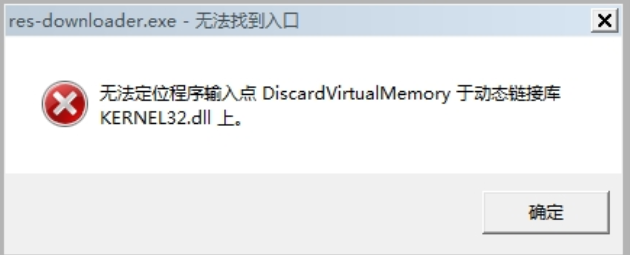
3、硬盘故障或存储空间不足:若硬盘存在坏道或系统盘空间接近满载,系统读取关键文件时可能出现失败,进而触发kernel32.dll相关错误。
4、驱动程序不匹配:尤其是显卡、主板或外设驱动版本过旧或与系统不兼容,容易造成系统底层调用出错,影响kernel32.dll的正常工作。
二、解决kernel32.dll错误的方法
1、修复或替换Kernel32.dll文件
当确认是dll文件丢失或损坏时,可通过专业工具快速修复。推荐使用“星空运行库修复大师”自动下载并替换正确的kernel32.dll文件,操作简单高效。具体步骤如下:
①、点击上方按钮下载安装“星空运行库修复大师”,打开后切换至DLL修复功能,点击“一键扫描”。
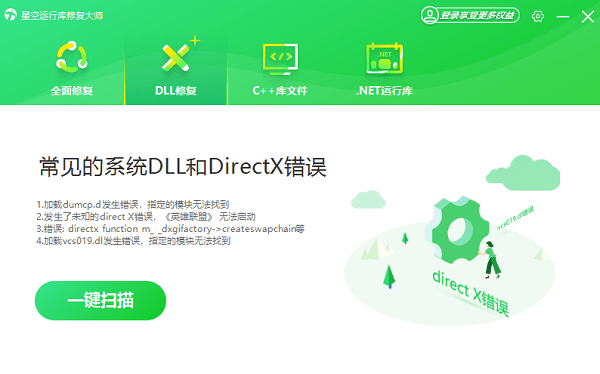
②、待软件检测出缺失或异常的运行库后,选择“立即修复”进行自动修复。
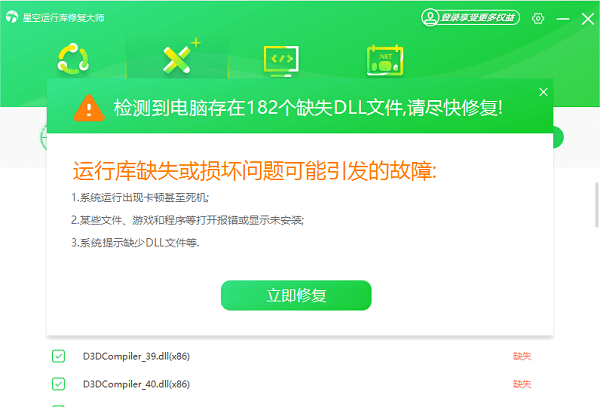
③、修复完成后重启计算机,再尝试运行之前出错的程序。
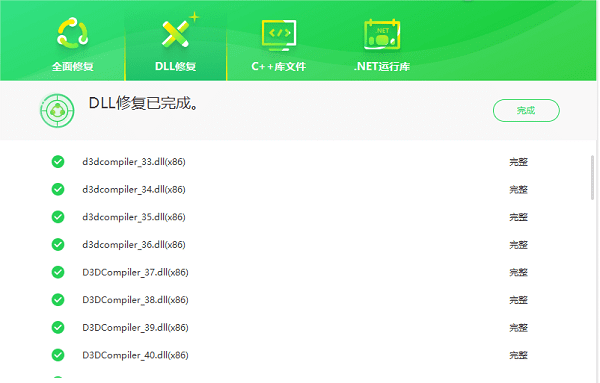
2、更新系统和驱动程序
系统补丁和驱动更新常包含对系统稳定性的优化,有助于修复kernel32.dll相关的底层问题。可借助“驱动人生”工具完成驱动检测与升级:
①、点击上方按钮下载安装“驱动人生”,打开后进入“驱动管理”页面,点击“立即扫描”。
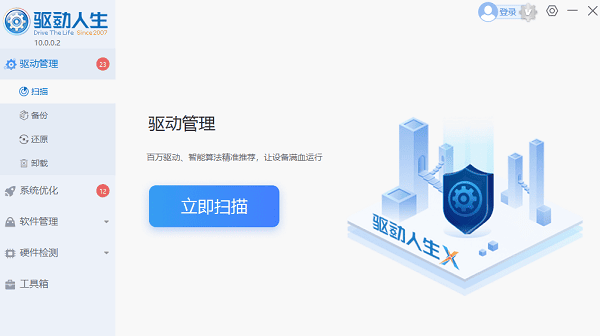
②、系统将自动识别需要更新的驱动,用户可一键选择升级,确保所有硬件驱动处于最新状态。
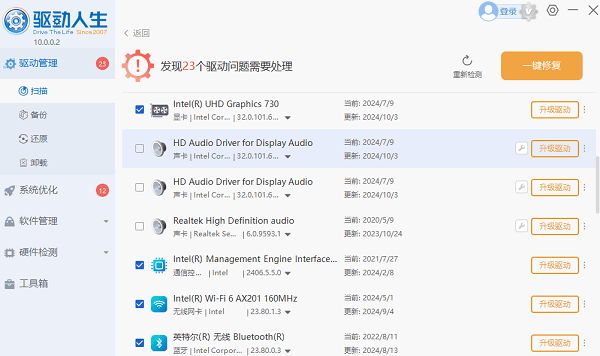
3、重新安装出问题的应用程序
如果错误仅出现在某个特定软件中,很可能是该程序安装不完整或文件损坏所致。建议卸载后重新安装:
步骤:
进入“控制面板” → “程序和功能”。
找到报错的程序,右键选择“卸载”。
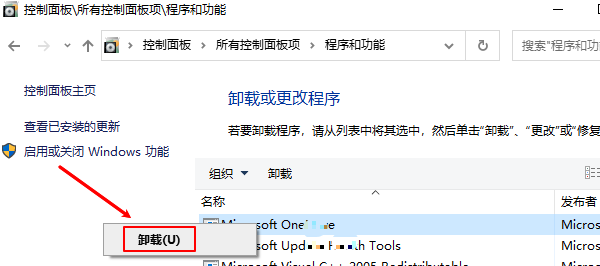
卸载完成后,从官方渠道重新下载并安装最新版本。
4、检查硬盘健康状态
硬盘问题可能影响系统文件读取。使用Windows自带的磁盘检查功能可排查潜在故障:
步骤一:按下“Win + E”打开资源管理器,右键点击系统盘(通常是C盘),选择“属性”。
步骤二:切换到“工具”选项卡,点击“检查”按钮,开始检测磁盘错误。
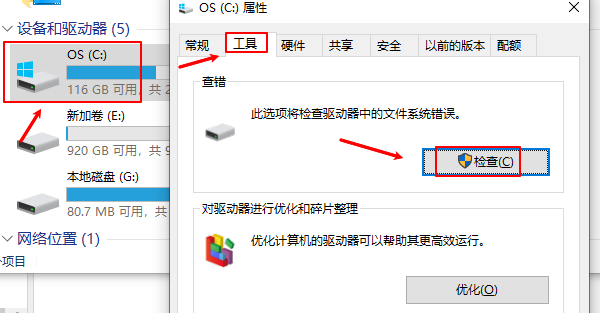
步骤三:等待扫描结束,并根据提示修复发现的问题。
理论要掌握,实操不能落!以上关于《kernel32.dll错误解决方法大全》的详细介绍,大家都掌握了吧!如果想要继续提升自己的能力,那么就来关注golang学习网公众号吧!
-
501 收藏
-
501 收藏
-
501 收藏
-
501 收藏
-
501 收藏
-
467 收藏
-
315 收藏
-
171 收藏
-
210 收藏
-
457 收藏
-
482 收藏
-
220 收藏
-
149 收藏
-
297 收藏
-
177 收藏
-
488 收藏
-
253 收藏
-

- 前端进阶之JavaScript设计模式
- 设计模式是开发人员在软件开发过程中面临一般问题时的解决方案,代表了最佳的实践。本课程的主打内容包括JS常见设计模式以及具体应用场景,打造一站式知识长龙服务,适合有JS基础的同学学习。
- 立即学习 543次学习
-

- GO语言核心编程课程
- 本课程采用真实案例,全面具体可落地,从理论到实践,一步一步将GO核心编程技术、编程思想、底层实现融会贯通,使学习者贴近时代脉搏,做IT互联网时代的弄潮儿。
- 立即学习 516次学习
-

- 简单聊聊mysql8与网络通信
- 如有问题加微信:Le-studyg;在课程中,我们将首先介绍MySQL8的新特性,包括性能优化、安全增强、新数据类型等,帮助学生快速熟悉MySQL8的最新功能。接着,我们将深入解析MySQL的网络通信机制,包括协议、连接管理、数据传输等,让
- 立即学习 500次学习
-

- JavaScript正则表达式基础与实战
- 在任何一门编程语言中,正则表达式,都是一项重要的知识,它提供了高效的字符串匹配与捕获机制,可以极大的简化程序设计。
- 立即学习 487次学习
-

- 从零制作响应式网站—Grid布局
- 本系列教程将展示从零制作一个假想的网络科技公司官网,分为导航,轮播,关于我们,成功案例,服务流程,团队介绍,数据部分,公司动态,底部信息等内容区块。网站整体采用CSSGrid布局,支持响应式,有流畅过渡和展现动画。
- 立即学习 485次学习
